电脑上装有迅雷5/7,点下载总是自动弹出迅雷来下载,有时候不想用迅雷下载,导致无法正常下载时,如何取消迅雷对IE默认下载工具呢?
操作步骤:
1. 迅雷5
1.1. 打开迅雷下载工具
1.2. 点击打开“配置”窗口
鼠标点击下图红框中的图标,打开“配置面板”窗口。
也可以使用快捷键[Alt+O],打开“配置面板”窗口(注意:是英文字母O,不是数字0)。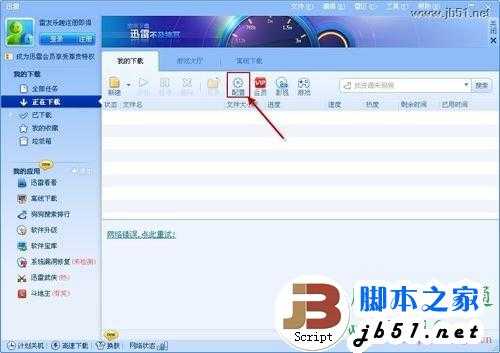
1.3. 选择“配置面板”窗口的左边菜单“监视设置”
1.4. 取消第一个选项
取消第一个选项:“迅雷为浏览器默认的下载工具(IE和默认浏览器)”
1.5. 点击“应用”,然后再点击“确定”
取消了第一项的“勾选”后,先点击下方“应用”按钮,然后再点击“确定”按钮。
1.6. 完成修改
完成修改。
2. 迅雷7
1.7. 打开迅雷下载工具
1.8. 点击打开“配置”窗口
鼠标点击下图红框中的图标,打开“配置面板”窗口。
也可以使用快捷键[Alt+O],打开“配置面板”窗口(注意:是英文字母O,不是数字0)。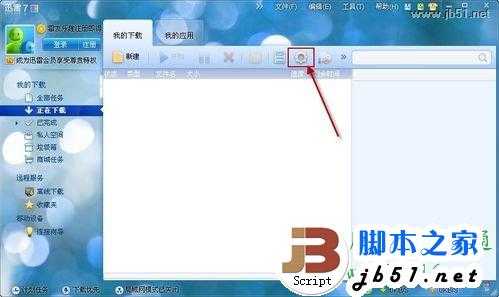
1.9. 选择“配置面板”窗口的左边菜单“监视设置”
1.10. 取消第二行第一个选项
取消第二行第一个选项:“监视浏览器”
1.11. 点击“应用”,然后再点击“确定”
取消了第二行第一个选项的“勾选”后,先点击下方“应用”按钮,然后再点击“确定”按钮。
1.12. 完成修改
完成修改。
广告合作:本站广告合作请联系QQ:858582 申请时备注:广告合作(否则不回)
免责声明:本站资源来自互联网收集,仅供用于学习和交流,请遵循相关法律法规,本站一切资源不代表本站立场,如有侵权、后门、不妥请联系本站删除!
免责声明:本站资源来自互联网收集,仅供用于学习和交流,请遵循相关法律法规,本站一切资源不代表本站立场,如有侵权、后门、不妥请联系本站删除!
暂无评论...
更新日志
2025年01月10日
2025年01月10日
- 小骆驼-《草原狼2(蓝光CD)》[原抓WAV+CUE]
- 群星《欢迎来到我身边 电影原声专辑》[320K/MP3][105.02MB]
- 群星《欢迎来到我身边 电影原声专辑》[FLAC/分轨][480.9MB]
- 雷婷《梦里蓝天HQⅡ》 2023头版限量编号低速原抓[WAV+CUE][463M]
- 群星《2024好听新歌42》AI调整音效【WAV分轨】
- 王思雨-《思念陪着鸿雁飞》WAV
- 王思雨《喜马拉雅HQ》头版限量编号[WAV+CUE]
- 李健《无时无刻》[WAV+CUE][590M]
- 陈奕迅《酝酿》[WAV分轨][502M]
- 卓依婷《化蝶》2CD[WAV+CUE][1.1G]
- 群星《吉他王(黑胶CD)》[WAV+CUE]
- 齐秦《穿乐(穿越)》[WAV+CUE]
- 发烧珍品《数位CD音响测试-动向效果(九)》【WAV+CUE】
- 邝美云《邝美云精装歌集》[DSF][1.6G]
- 吕方《爱一回伤一回》[WAV+CUE][454M]
